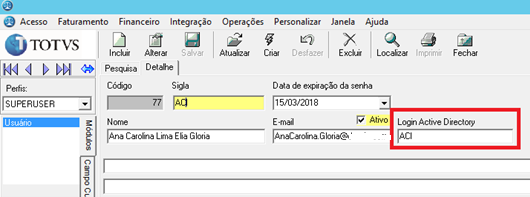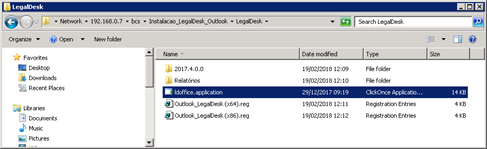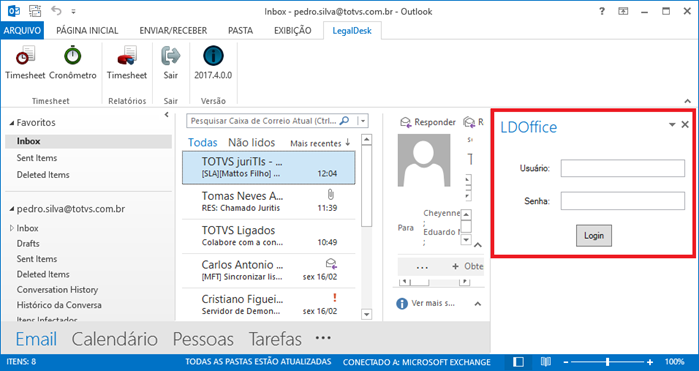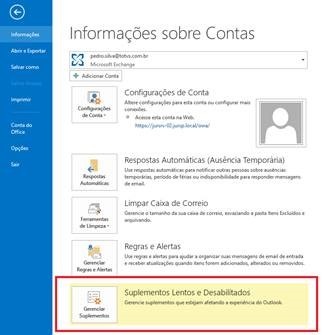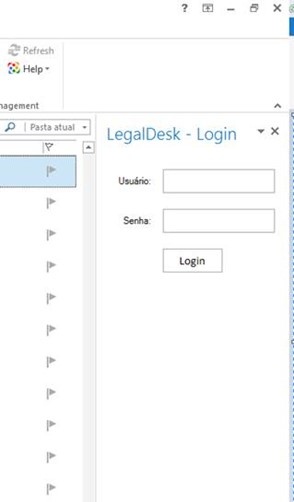Guia passo a passo
Verificar o cadastro do Usuário.
1 - Verificar o e-mail do profissional, onde deverá ser cadastrado o mesmo utilizado pelo escritório.
BCSCadastro -> Faturamento -> Profissionais -> Profissional
2 – Pesquisar o usuário e verificar se já foi atrelado o usuário de rede para o profissional do Sisjuri.
BCSCadastro -> Acesso -> Usuario
Instalação do Outlook (Client)
- Executar a bat “1 - Atualiza_LegalDesk.bat” (<<diretório de instalação>>\Instalacao_LegalDesk_Outlook) para que seja copiado as pastas de instalação do plugin do Outlook.
- Executar o “ldoffice.application” como Administrator que está localizado na pasta <<diretório de instalação>>\Instalacao_LegalDesk_Outlook\LegalDesk
Clicar em Instalar:
Executar as duas chaves de registro na máquina (x64 e x86)
- Instalar o passo: “2 - Crystal Client 2013” (<<diretório de instalação>>\Instalacao_LegalDesk_Outlook)
- Ao abrir o Outlook o plugin será automaticamente carregado.
Clicar no menu Legal Desk, na primeira vez irá solicitar login para utilização. Nas próximas não será mais necessário efetuar login.
O login para autenticação é usuário e senha da rede:
Exemplo: guilherme.reis
Em alguns casos o Legal Desk não aparece, pois o suplemento é bloqueado pelo próprio Outlook, com isso será necessário verificar as configurações abaixo:
1 – Abrir o Outlook
2- Acessar o Gerenciador de Suplementos:
3- Clicar na opção “Sempre habilitar este suplemento”.
4 - Automaticamente o Legal Desk deverá aparecer no Outlook, conforme imagem abaixo: